Mọi người thường nghĩ tôi đang mang theo một chiếc máy ảnh không gương lật hay bộ thiết bị phim cổ điển nào đó. Thực tế không phải vậy. Mỗi khi ai đó hỏi tôi đã sử dụng thiết bị gì, tôi gần như cảm thấy ngại khi thừa nhận đó chỉ là chiếc điện thoại của mình—và một ứng dụng đã thay đổi mọi thứ.
Từ năm 2019, bộ ứng dụng iOS của NeuralCam đã giúp các nhiếp ảnh gia cải thiện kỹ năng. Ban đầu, ứng dụng này tập trung vào chế độ chụp đêm, nhưng giờ đây đã có một bộ ứng dụng nhiếp ảnh toàn diện, mỗi ứng dụng đều nâng cao kết quả chụp ảnh cho bất kỳ ai. Tôi yêu thích ứng dụng NeuralCam vì nó cải thiện ảnh của tôi một cách tinh tế—hoặc đôi khi, rõ ràng hơn.
NeuralCam – Trợ thủ đắc lực cho những bức ảnh hoàn hảo hơn
NeuralCam, từ khi ra mắt vào năm 2019, đã khẳng định vị thế của mình trong việc giúp người dùng iPhone chụp được những bức ảnh chất lượng cao hơn. Các tính năng và cài đặt trong NeuralCam tương tự nhưng đồng thời cũng khác biệt so với những gì thường thấy ở các ứng dụng camera khác. Với các công cụ chi tiết hơn, những bức ảnh của tôi đơn giản là đẹp hơn hẳn so với khi chụp bằng camera gốc hoặc các ứng dụng khác.
Bạn sẽ tìm thấy các tùy chọn như hẹn giờ chụp, số khung hình mở rộng để tăng độ sâu tương phản, các phong cách AI để áp dụng cho ảnh, tùy chọn làm sáng, cài đặt hiệu ứng bokeh và các tính năng nền, cùng với các tính năng tiêu chuẩn hơn như cân bằng trắng, phơi sáng và vùng lấy nét.
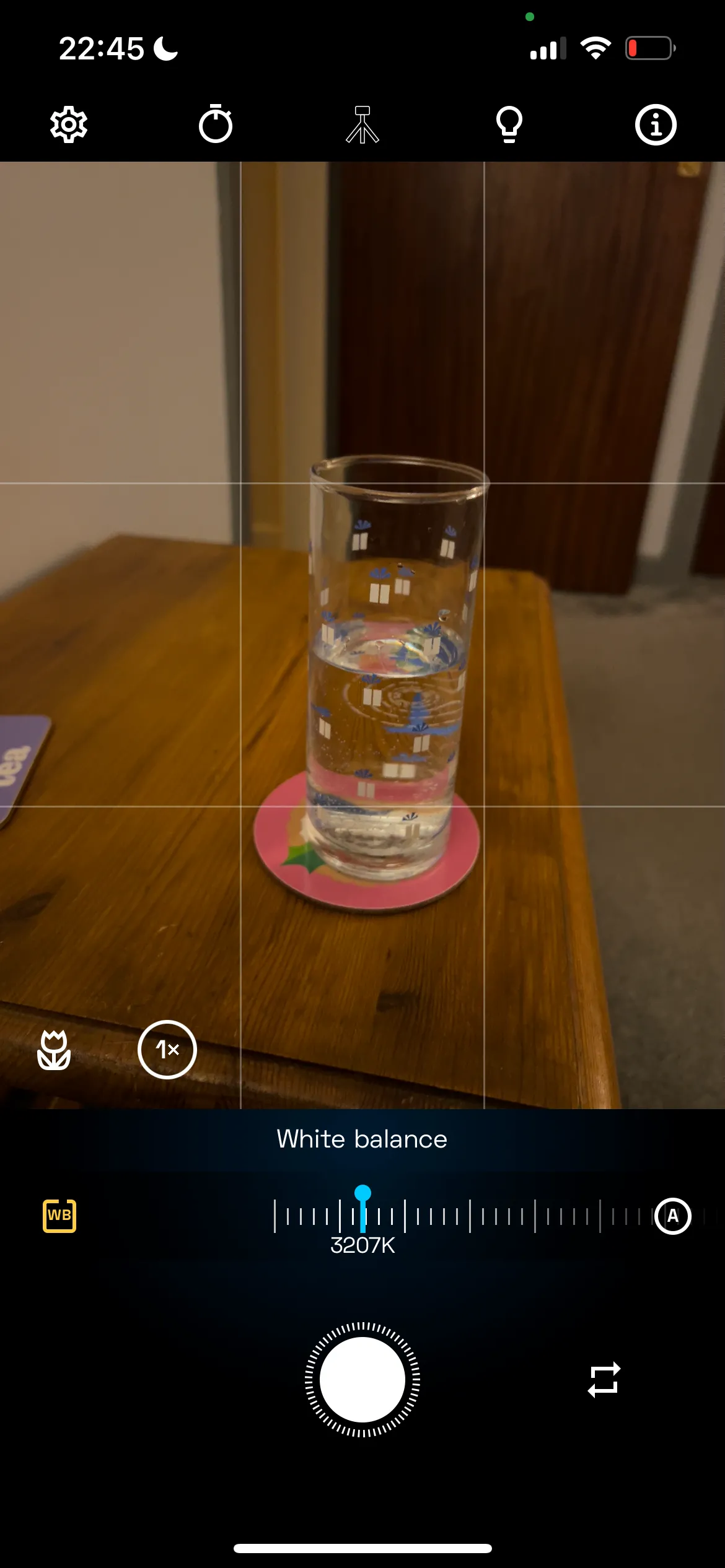 Cài đặt cân bằng trắng tự động của NeuralCam trên giao diện chụp ảnh
Cài đặt cân bằng trắng tự động của NeuralCam trên giao diện chụp ảnh
Phiên bản Pro của NeuralCam mở khóa nhiều tùy chọn hơn nữa, với số khung hình khả dụng lớn hơn, tùy chọn khẩu độ lớn hơn trong tab Bokeh, nhiều phong cách AI để áp dụng và đa dạng hơn các cài đặt khác. Nhờ vậy, những cài đặt camera này ban đầu đã giúp tôi chụp được những bức ảnh tốt hơn, ngay cả trước khi tôi chỉnh sửa chúng. Điều tôi yêu thích nhất ở các tính năng của NeuralCam là tôi có thể áp dụng chúng trước khi chụp ảnh hoặc sau đó—và tôi cũng có thể dễ dàng chỉnh sửa các cài đặt đã áp dụng trước sau khi xem kết quả. Mọi thứ đều có thể tùy chỉnh hoàn toàn, nhưng việc thiết lập sẵn ban đầu giúp tiết kiệm rất nhiều thời gian.
Tải xuống: NeuralCam cho iOS (Miễn phí, bao gồm tính năng trả phí)
Sức mạnh vượt trội của NeuralCam trong chế độ chụp đêm (Night Mode)
Khi NeuralCam phát hành ứng dụng đầu tiên vào năm 2019, nó tập trung vào nhiếp ảnh chế độ ban đêm. Ứng dụng này đã triển khai chế độ chụp đêm trước khi nó được tích hợp miễn phí trên camera iPhone gốc. Mặc dù hiện nay NeuralCam có thể được sử dụng cho tất cả các loại hình nhiếp ảnh, nhưng nó vẫn tỏa sáng nhất trong chế độ chụp đêm. Cho dù tôi đang chụp bầu trời tối hay chụp ảnh thú cưng trong nhà với ánh sáng yếu, các công cụ trong NeuralCam đều biến bóng tối thành cuộc sống trong các bức ảnh của tôi.
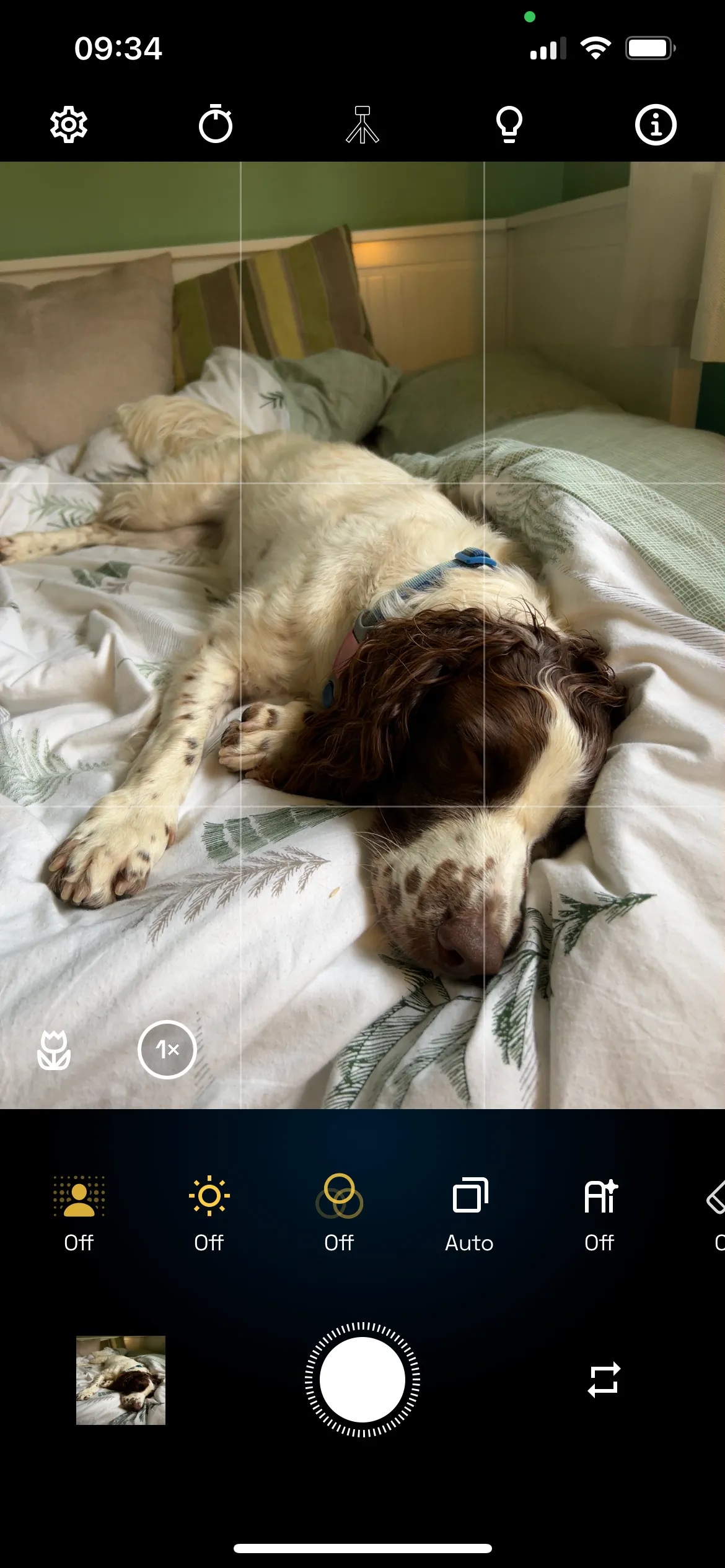 Giao diện NeuralCam với các cài đặt hiển thị khi chụp ảnh chó trong điều kiện ánh sáng yếu
Giao diện NeuralCam với các cài đặt hiển thị khi chụp ảnh chó trong điều kiện ánh sáng yếu
 So sánh ảnh gốc chưa qua xử lý của NeuralCam chụp chó với ánh sáng tự nhiên
So sánh ảnh gốc chưa qua xử lý của NeuralCam chụp chó với ánh sáng tự nhiên
Trong các phiên bản hiện đại hơn của ứng dụng NeuralCam, nó còn có các chế độ giảm nhiễu (low noise modes), và—trong gói Pro—chế độ chi tiết cao (high detail) và chế độ không xử lý (unprocessed modes) để chụp ảnh tốt hơn trong điều kiện thiếu sáng. Điều này cũng bao gồm các công cụ nâng cấp AI (AI upscaling) có thể giúp tăng cường ảnh của bạn, dù trong điều kiện ánh sáng yếu hay không.
Chỉnh sửa tích hợp và tự động để có bức ảnh đẹp nhất
Mặc dù bạn có thể chọn cài đặt camera trước khi chụp ảnh, nhưng không phải mọi thứ đều mất đi nếu bạn muốn áp dụng hoặc chỉnh sửa chúng sau đó. Sau khi chụp ảnh, tôi thích thử nghiệm các tính năng chỉnh sửa của NeuralCam. NeuralCam làm nổi bật phiên bản tốt nhất của bức ảnh của bạn với tính năng xem trước “trước và sau” giúp bạn hình dung những khác biệt tinh tế. Điều này giúp bạn quyết định mức độ chỉnh sửa cần thêm vào ảnh hoặc liệu nó trông đẹp hơn khi vừa chụp ra.
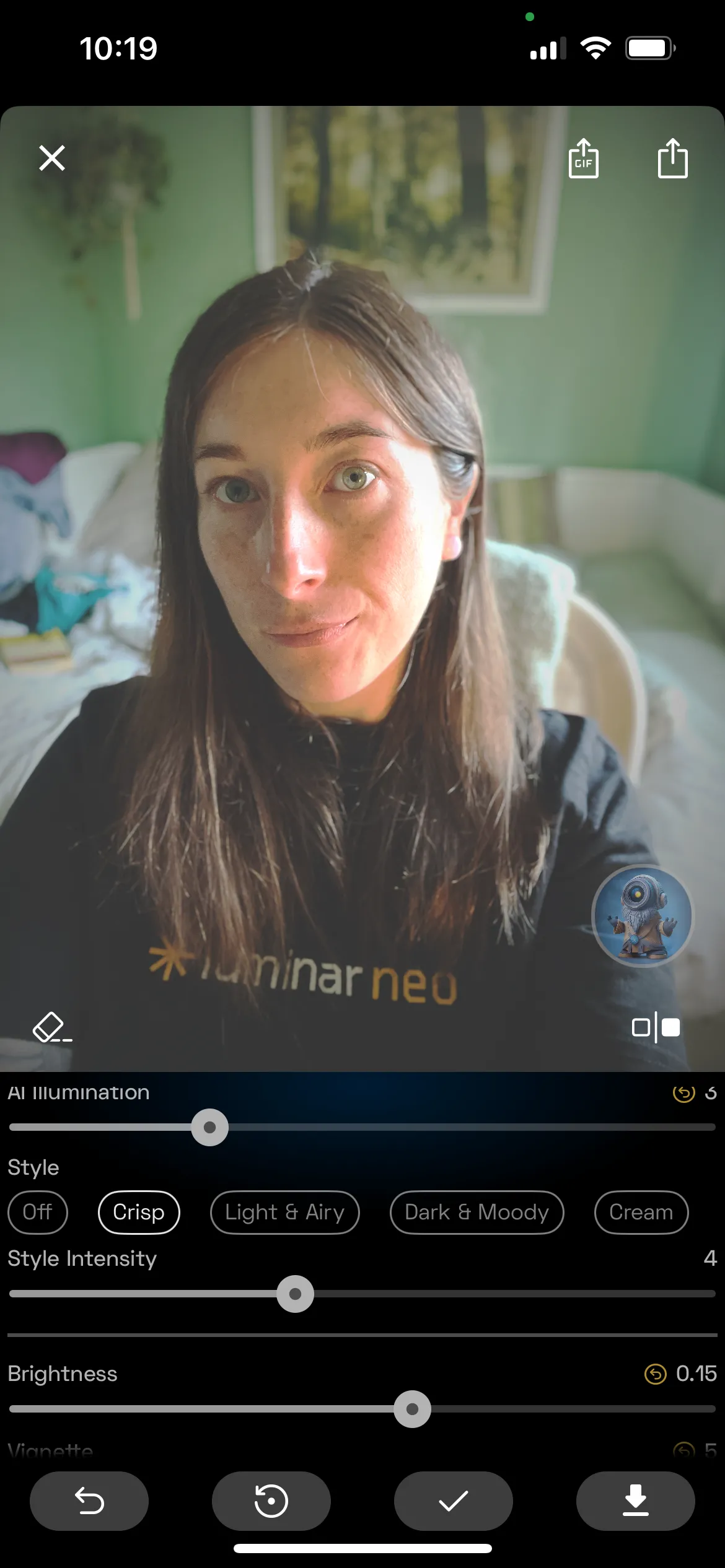 Các thanh trượt chỉnh sửa hiệu ứng mờ dần (fade) trong NeuralCam, cho phép điều chỉnh độ mờ của hình ảnh
Các thanh trượt chỉnh sửa hiệu ứng mờ dần (fade) trong NeuralCam, cho phép điều chỉnh độ mờ của hình ảnh
Các cài đặt chỉnh sửa phần lớn giống với các cài đặt camera được cung cấp, nhưng bạn có thể áp dụng chúng sau khi chụp ảnh thay vì thiết lập camera với các cài đặt đó. Thật tuyệt vời khi có cả hai tùy chọn. Sau khi chụp ảnh, nhấn Adjust sẽ hiển thị một loạt các thanh trượt. Chúng bao gồm cường độ bokeh, chiếu sáng AI, phong cách, cường độ phong cách và các cài đặt khác như độ sáng và độ rực rỡ. Nếu bất kỳ cài đặt nào trong số này đã được đặt khi bạn chụp ảnh, các thanh trượt sẽ di chuyển để hiển thị điều đó. Bạn có thể loại bỏ các cài đặt của mình trong hậu kỳ một cách dễ dàng.
Cải thiện ảnh tự sướng (Selfie) và chân dung tổng thể
Mặc dù NeuralCam rất tuyệt vời để cải thiện nhiếp ảnh nói chung, nó cũng là một công cụ tuyệt vời để chụp ảnh tự sướng và chân dung đẹp hơn. Bạn vẫn có thể sáng tạo nghệ thuật khi chụp ảnh tự sướng.
NeuralCam có tính năng hẹn giờ với các tùy chọn 2 giây và 10 giây, cho phép bạn đặt iPhone lên tripod hoặc chống lên một vật chắc chắn để có thể tạo dáng hoàn hảo đúng lúc. Tất cả các tính năng chỉnh sửa và phong cách đều có sẵn ngay cả khi sử dụng camera selfie, vì vậy bạn cũng có thể cài đặt mức phơi sáng, phong cách AI, cân bằng trắng, chế độ lấy nét và nhiều hơn nữa.
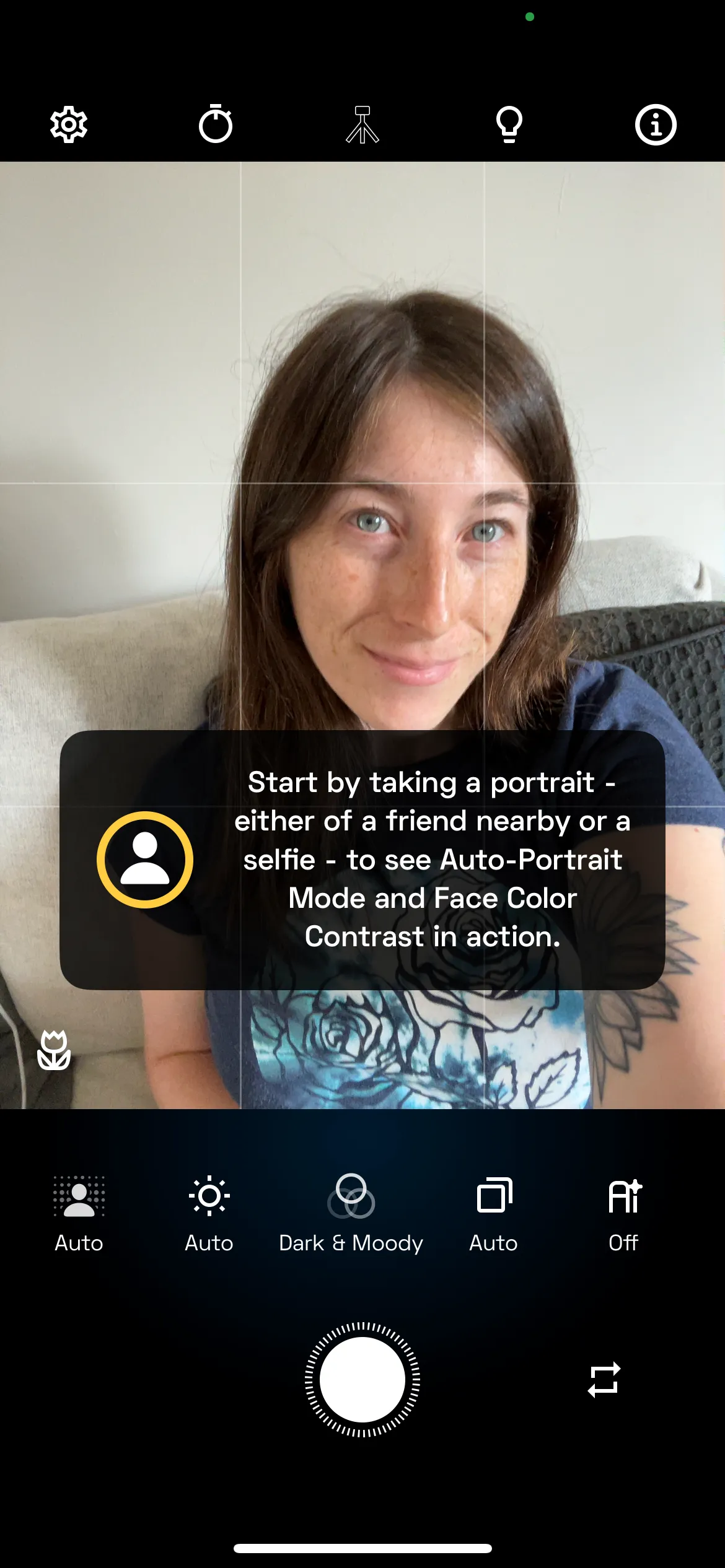 Giao diện chụp ảnh tự sướng (selfie) của NeuralCam với các tùy chọn cài đặt hiển thị
Giao diện chụp ảnh tự sướng (selfie) của NeuralCam với các tùy chọn cài đặt hiển thị
 So sánh ảnh selfie gốc và ảnh đã chỉnh sửa bởi NeuralCam, làm nổi bật sự khác biệt về chất lượng
So sánh ảnh selfie gốc và ảnh đã chỉnh sửa bởi NeuralCam, làm nổi bật sự khác biệt về chất lượng
Tôi thích cách NeuralCam tự động áp dụng chế độ chân dung (auto-portrait mode) và độ tương phản màu khuôn mặt (face color contrast) cho ảnh tự sướng hoặc ảnh chân dung. Điều này ngay lập tức cải thiện ảnh của bạn mà bạn không cần phải làm gì cả. Tất cả những gì bạn phải làm là chụp một bức ảnh tự sướng, sau đó bạn có thể xem phiên bản gốc và phiên bản đã chỉnh sửa của bức ảnh để thấy sự khác biệt có và không có các cài đặt đó. Cá nhân tôi thích hiệu ứng bokeh và cách nó làm nổi bật chủ thể là con người trong ảnh tự sướng hoặc chân dung. Mặc dù camera gốc của iPhone có tùy chọn Chế độ Chân dung—cũng làm điều tương tự—nhưng công cụ bokeh của NeuralCam có thể tùy chỉnh được. Chế độ Chân dung của iPhone không thể tùy chỉnh và thường trông cực kỳ giả tạo so với hiệu ứng khẩu độ nông thực sự.
NeuralCam Pro mang đến trải nghiệm nâng cao hơn nữa
Các tính năng và khả năng miễn phí trên NeuralCam đã rất tuyệt vời. Bạn có thể thay đổi nhiều khía cạnh, như phong cách, chỉnh sửa và áp dụng các tính năng AI để có được những bức ảnh tuyệt vời—nhưng với NeuralCam Pro, bạn sẽ có thêm nhiều tùy chọn hơn nữa.
NeuralCam Pro là một gói đăng ký hàng tháng với giá 3,99 USD. Với số tiền nhỏ này, NeuralCam mở ra nhiều tính năng hơn bao gồm điều khiển thủ công các hiệu ứng bokeh AI và hiệu ứng chiếu sáng AI. Bạn có quyền truy cập vào tất cả các phong cách AI cho ảnh, không chỉ các phiên bản miễn phí. Bạn có thể nâng cấp ảnh lên các mức nâng cao hơn nữa, chẳng hạn như 24MP và 48MP bằng cách sử dụng công cụ nâng cấp AI Pro.
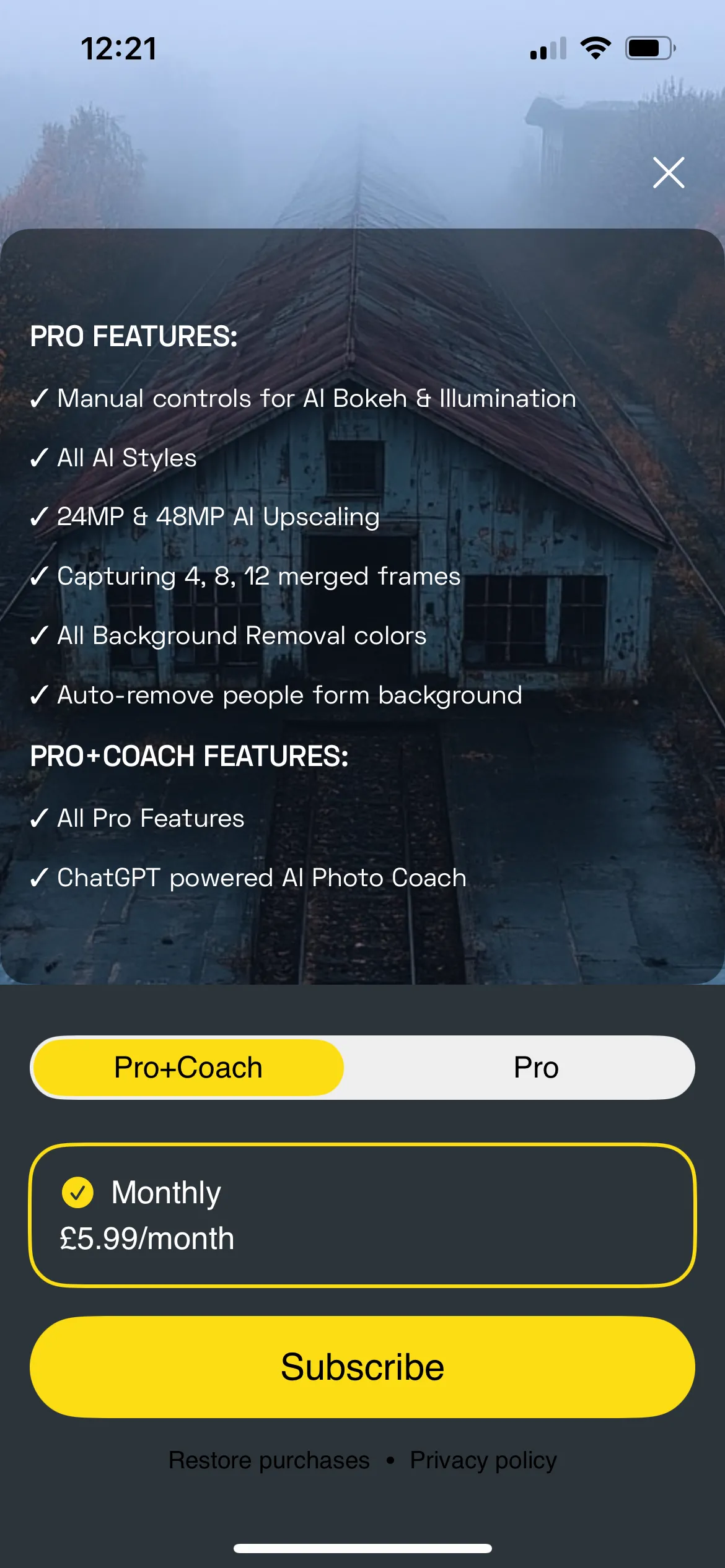 Giao diện hiển thị các tính năng nâng cao của NeuralCam Pro và tùy chọn PhotoCoach
Giao diện hiển thị các tính năng nâng cao của NeuralCam Pro và tùy chọn PhotoCoach
Phiên bản Pro cũng cho phép bạn chọn nhiều khung hình hơn khi chụp, về cơ bản cho phép bạn tạo ảnh kiểu HDR bằng cách chụp nhiều khung hình ở các mức phơi sáng khác nhau và sau đó ghép chúng lại để tận dụng những điểm tốt nhất của mỗi lần phơi sáng. Một số chế độ HDR trên điện thoại thông minh có thể không tạo ra sự khác biệt lớn, nhưng trong NeuralCam, nó thực sự hiệu quả. Một số tính năng Pro tốt hơn bao gồm tự động xóa những người khác trong ảnh, giúp tiết kiệm thời gian và giảm sự bực bội khi bức ảnh gần như hoàn hảo của bạn bị hỏng bởi những người đi lạc trong nền. Ngoài ra còn có công cụ xóa nền được hưởng lợi từ nhiều màu sắc hơn trong bản Pro, trong khi bản miễn phí chỉ cung cấp màu trắng.
PhotoCoach – Huấn luyện viên nhiếp ảnh cá nhân cao cấp
NeuralCam PhotoCoach giống như trợ lý nhiếp ảnh trong lòng bàn tay của bạn. PhotoCoach là một tính năng trả phí bổ sung ngoài gói Pro đã trả phí—có tùy chọn chỉ Pro hoặc Pro + PhotoCoach—nghĩa là người dùng miễn phí không được hưởng lợi từ nó. Nhưng nếu bạn đang tìm cách cải thiện kiến thức về nhiếp ảnh của mình, đây là một lựa chọn tuyệt vời.
Sử dụng AI, PhotoCoach đưa ra các gợi ý để cải thiện ảnh của bạn dựa trên chủ thể và loại ảnh. Nó cung cấp cho bạn ba đánh giá trên thang điểm mười cho các yếu tố chủ thể, bố cục và cách kể chuyện trong nhiếp ảnh. Huấn luyện viên này không chỉ dành cho những bức ảnh tự sướng dễ thương hay những bức ảnh chụp ngẫu nhiên. Nó sẽ thực sự dạy bạn những điều cốt lõi của một bức ảnh đẹp, chẳng hạn như cách đặt chủ thể để nắm bắt ánh sáng của môi trường tốt hơn.
Với các công cụ và tính năng trong NeuralCam cũng như sự bổ sung của AI PhotoCoach, tôi thực sự cảm thấy như mình đang có một chiếc máy ảnh chuyên nghiệp trong lòng bàn tay khi sử dụng ứng dụng này. Tôi không cần phải mất hàng giờ vật lộn với Lightroom hay Snapseed để chỉnh sửa các chi tiết nhỏ—AI đã giúp tôi cải thiện ảnh theo cách phù hợp nhất với chủ thể.
Các tính năng chỉnh sửa dễ sử dụng và mang lại kết quả thực sự ấn tượng mà tôi rất vui khi chia sẻ. Chúng tinh tế và không quá phức tạp, nhưng chúng thực sự tạo ra sự khác biệt cho những bức ảnh của tôi. Với NeuralCam, những bức ảnh của tôi ngay lập tức gây ấn tượng với người khác, mặc dù rất ít công sức được bỏ ra để tạo ra chúng.


